こんなクリエイターに見て欲しい
- Robloxで初めてのゲーム体験を作りたい
- カタパルトゲームの基本を学びたい
- プロジェクトを公開する手順を知りたい
完成したもの
まずは完成サンプルをご覧ください。

プレイヤーが浮動プラットフォーム上のターゲットに向かって5発のプロジェクタイルを発射できるカタパルトゲームが完成します。氷と木材の発射物はそれぞれ異なる物理特性を持ち、飛距離が変わります。3つ目の発射物は自分でカスタマイズして、ちょうど良い距離のターゲットを狙えるように調整できます。
Robloxゲーム体験とは
Robloxゲーム体験とは、プレイヤーが参加して楽しめるインタラクティブな3D空間で、アセット、設定、その他のリソースを組み合わせて作られるプロジェクトです。
今回の記事では
- ベースプレートテンプレートを使用してプロジェクトを作成する仕組み
- クリエイターストアからアセットパックを取得する方法
- スクリプトを適切なコンテナサービスに整理する使い方
を解説していきます。
Robloxゲーム体験の作成手順
手順はこちらです。
Roblox Studioを開き、ベースプレートテンプレートを選択します。このテンプレートにはスポーン場所と4×4グリッドテクスチャのベースプレートが含まれており、最初の体験を作るのに最適なスタート地点となります。
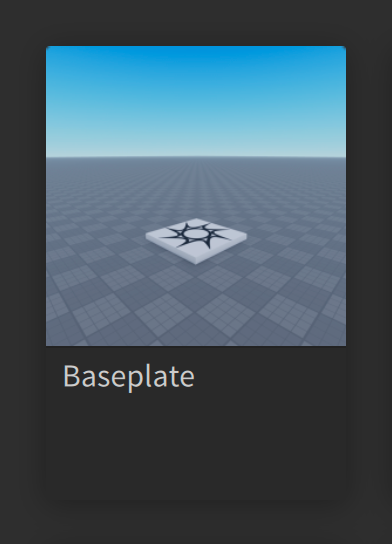
ツールボックスを開き、インベントリタブから「Studio への導入 – カタパルトとプラットフォーム」を選択します。今回使うのは下の3つです。カタパルト、プロジェクタイル、浮動プラットフォームなどの3Dオブジェクトがビューポートに追加されます。

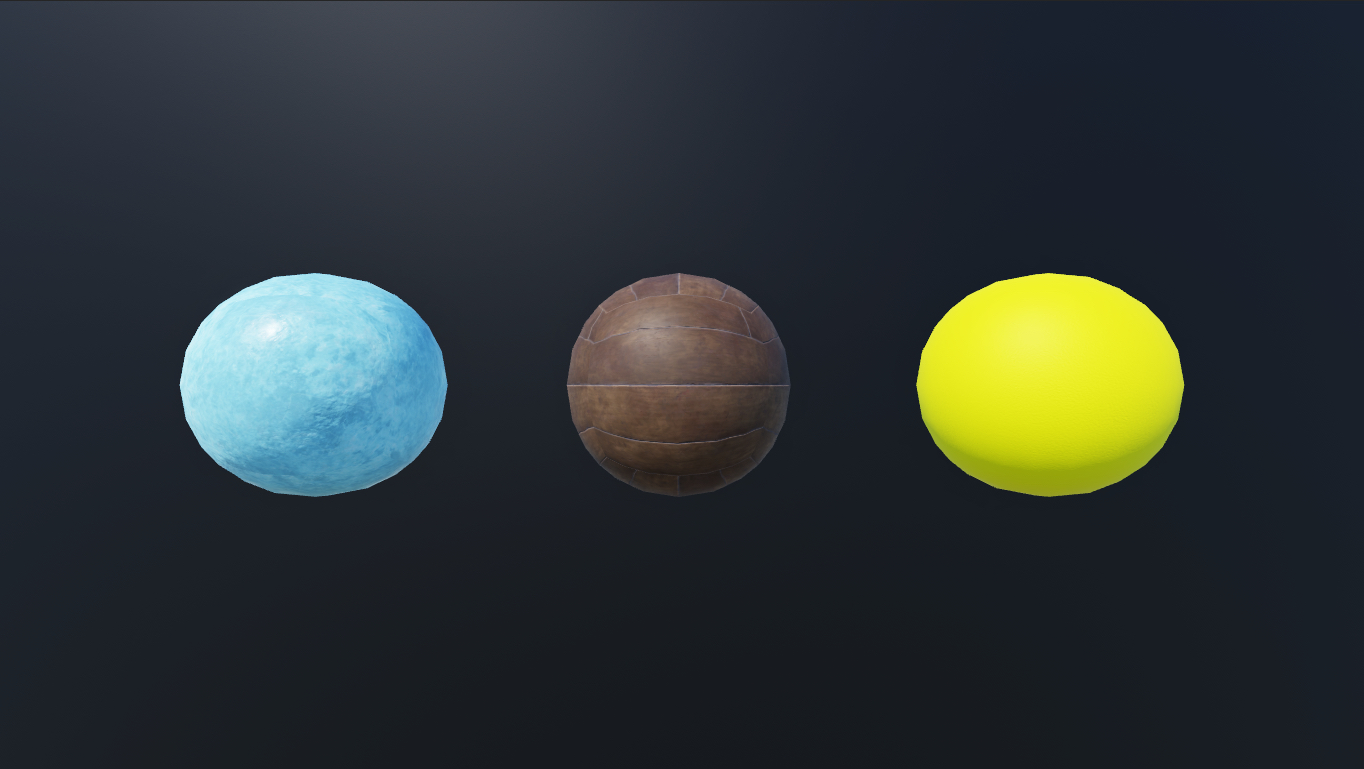

クリックするとカタパルト、プロジェクタイル、浮動プラットフォームなどの3Dオブジェクトがビューポートに追加されます。

エクスプローラーウィンドウでターゲットパーツを選択し、プロパティウィンドウでBrickColor、Size、Position、Orientationを調整します。各ターゲットに異なる色や配置を設定して、独自のゲームプレイを作りましょう。
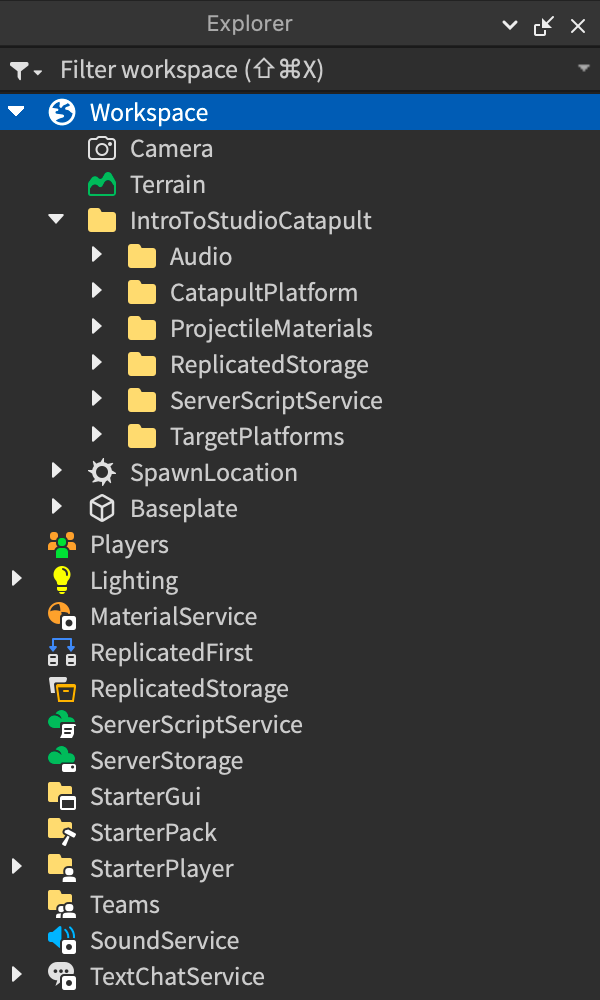
ReplicatedStorageフォルダ内の子をReplicatedStorageサービスへ、ServerScriptServiceフォルダ内の子をServerScriptServiceサービスへドラッグします。これによりゲームロジックが適切に機能するようになります。
3番目の発射物のMaterialプロパティを変更して、第3プラットフォームに到達する適切な質量に調整します。最後にファイルメニューから「Robloxに公開」を選択してエクスペリエンスを公開します。
まとめ
今回はRobloxで最初のゲーム体験を作成する方法を解説しました。ベースプレートテンプレートから始めて、アセットの追加、カスタマイズ、そして公開まで、基本的な開発フローを学ぶことができましたね。
習得したスキル
- プロジェクトテンプレートを使用してデータモデルを構築する方法
- エクスプローラーとプロパティウィンドウでオブジェクトを管理する方法
- 物理特性を活用してゲームプレイを調整する方法
これで、あなたもRobloxクリエイターの仲間入りです。さあ、自分だけのユニークなゲームを作り始めましょう!
投稿者プロフィール

-
(株)ゲームガム 代表取締役社長 / Roblox開発スタジオ GameGum 責任者 / 現役大学院生 金属×ロケットの研究従事 / ゲーム配信Mirrativ 配信者 / 国内最大級メタバースクリエーター向けテックブログを運営。
「メタバースクリエーターと1兆円の経済圏を作る」ために活動中。Xのアカウントのフォロワーは2000人弱(2025年4月現在)
最新の投稿
 RobloxStudio2025年6月23日【初心者必見!】RobloxのCFrame完全マスターガイド
RobloxStudio2025年6月23日【初心者必見!】RobloxのCFrame完全マスターガイド RobloxStudio2025年6月23日【初心者必見】Robloxでプレイヤーハザードを作る方法
RobloxStudio2025年6月23日【初心者必見】Robloxでプレイヤーハザードを作る方法 RobloxStudio2025年6月22日【5分で読める!】Robloxレイヤード衣類アクセサリの作り方
RobloxStudio2025年6月22日【5分で読める!】Robloxレイヤード衣類アクセサリの作り方 RobloxStudio2025年6月22日【初心者必見!】Robloxカメラのカスタマイズ完全ガイド
RobloxStudio2025年6月22日【初心者必見!】Robloxカメラのカスタマイズ完全ガイド

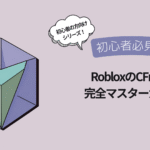













ぜひ、応援の言葉をお願いします!